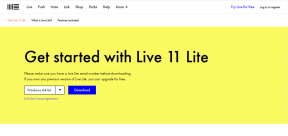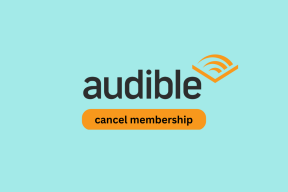Les 7 meilleures façons de réparer Microsoft Edge qui ne se met pas à jour sur Mac
Divers / / April 22, 2022
Microsoft Edge est une alternative solide à Safari sur Mac. Ce fonctionne avec toutes les extensions Chromium et dispose d'un excellent ensemble de fonctionnalités telles que Collections, onglets Sommeil, etc. Ce n'est pas sans problèmes. Les utilisateurs ont eu du mal à mettre à jour Microsoft Edge vers la dernière version. Voici les moyens de réparer Microsoft Edge qui ne se met pas à jour sur Mac.
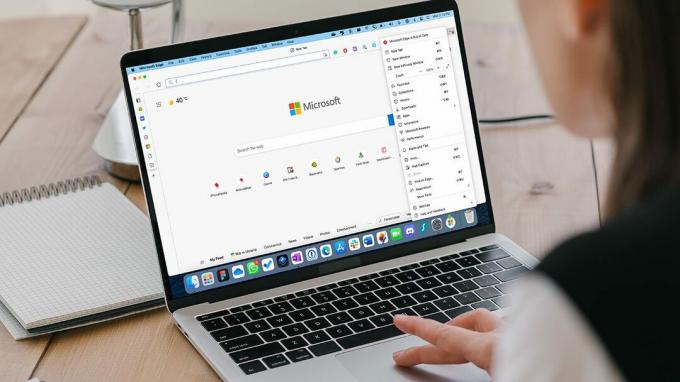
Il est fortement recommandé de maintenir le navigateur Edge à jour pour profiter des nouvelles fonctionnalités et corriger les bugs. Microsoft Edge qui ne se met pas à jour sur Mac peut vous laisser avec des failles de sécurité.
1. Mettre à jour manuellement le navigateur Microsoft Edge
Semblable à Google Chrome, Microsoft Edge installe automatiquement les mises à jour en arrière-plan. Si vous voyez une erreur « Microsoft Edge est obsolète » dans le navigateur, vous pouvez essayer de mettre à jour manuellement le navigateur à partir des paramètres.
Étape 1: Ouvrez Microsoft Edge sur votre Mac.

Étape 2: Cliquez sur le menu Plus (représenté par trois points) en haut et sélectionnez Paramètres.

Étape 3: Sélectionnez À propos de Microsoft Edge dans la barre latérale gauche et la page À propos commencera à rechercher les mises à jour.

Le navigateur téléchargera et installera les mises à jour pertinentes. Redémarrez le navigateur pour appliquer les modifications. Si le navigateur Edge est bloqué lors de la recherche de mises à jour, essayez les astuces ci-dessous.
2. Vérifier la connectivité réseau
Le navigateur Edge ne pourra pas se connecter aux serveurs Microsoft pour installer les dernières mises à jour si la connexion Internet est lente ou instable.
Connectez-vous à un réseau Wi-Fi fonctionnel ou utilisez le point d'accès iPhone sur Mac. Vous pouvez consulter des sites comme fast.com pour confirmer les vitesses Wi-Fi sur Mac.
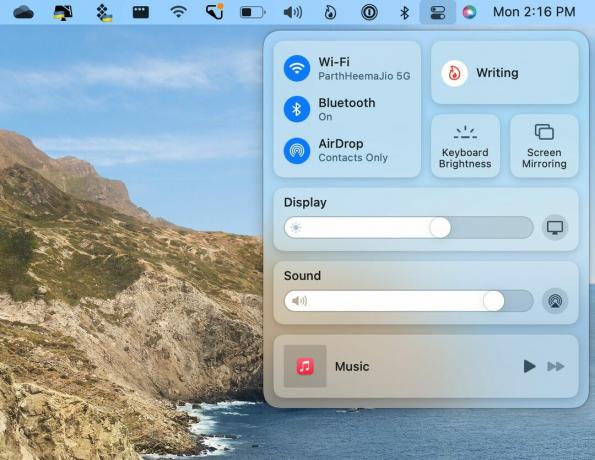
3. Désactiver la prévention stricte du suivi
Microsoft Edge propose trois niveaux de prévention du suivi: Basique, Équilibré et Strict. Si vous avez sélectionné Strict, cela bloque la majorité des trackers de tous les sites. Cela peut être bénéfique pour la sécurité des utilisateurs. Certaines parties des sites peuvent ne pas fonctionner normalement. Cela peut interférer avec le processus de mise à jour Edge sur Mac.
Étape 1: Ouvrez Microsoft Edge et allez dans Paramètres (reportez-vous à la première astuce).

Étape 2: Sélectionnez Confidentialité, Recherche et Services.
Étape 3: Cliquez sur Équilibré dans le menu latéral.

Essayez à nouveau de mettre à jour le navigateur Edge en utilisant la première astuce.
4. Utiliser Microsoft AutoUpdate
Microsoft gère toutes les mises à jour des applications de l'entreprise sur Mac via l'application Microsoft AutoUpdate. Voici comment vous pouvez l'utiliser.
Étape 1: Lancez Microsoft Edge, cliquez sur le menu à trois points horizontaux dans le coin supérieur droit pour ouvrir les paramètres.
Étape 2: Sélectionnez la section Aide et commentaires et choisissez À propos de Microsoft Edge.
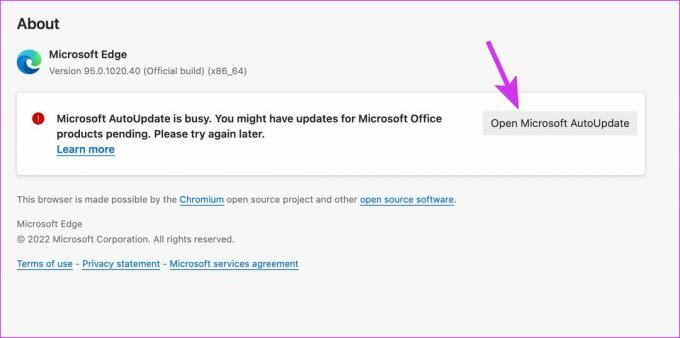
Microsoft AutoUpdate est occupé. Vous avez peut-être des mises à jour pour les produits Microsoft Office en attente. Veuillez réessayer plus tard.
Étape 3: Sélectionnez le bouton Ouvrir Microsoft AutoUpdate.

Étape 4: Commencez par mettre à jour l'application Microsoft AutoUpdate, puis la mise à jour Microsoft Edge doit apparaître dans l'application.
Vous pouvez également cocher la case "Tenir automatiquement Microsoft Apps à jour" en bas.
5. Rejoignez la chaîne bêta
Microsoft Edge exécute un programme bêta sur Mac pour essayer de nouvelles fonctionnalités avec un petit groupe d'utilisateurs. Vous pouvez rejoindre le canal bêta et installer les nouvelles mises à jour Edge disponibles.
Étape 1: Ouvrez Microsoft Edge et lancez Microsoft AutoUpdate (vérifiez les étapes ci-dessus) à partir des paramètres.
Étape 2: Sélectionnez le menu Avancé en bas.

Étape 3: Dans Mettre à jour le canal, sélectionnez Canaux bêta.

Acceptez les termes et conditions et appuyez sur le bouton OK. Vérifiez si une nouvelle mise à jour Edge apparaît ou non dans l'application Microsoft AutoUpdate.
6. Réinstaller Microsoft Edge
Ce n'est pas une solution idéale, mais si vous voulez vraiment utiliser cette nouvelle fonctionnalité brillante, vous devrez désinstaller le navigateur Edge actuel et télécharger le dernier depuis le site officiel.
Étape 1: Cliquez sur Finder sur le dock Mac et ouvrez-le.
Étape 2: Allez dans le menu Applications.

Étape 3: Sélectionnez Microsoft Edge et faites un clic droit dessus.
Étape 4: Sélectionnez Déplacer vers la corbeille dans le menu contextuel.

Étape 5 : Obtenez le navigateur Edge sur le site officiel.
Télécharger MicrosoftEdge
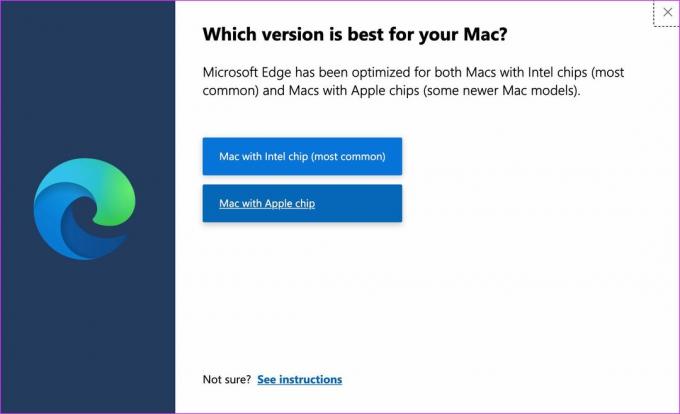
Assurez-vous de télécharger la version Edge appropriée en fonction de votre Mac - Intel ou M1. Microsoft développe et maintient deux navigateurs Edge (un pour la puce Intel et un autre pour le processeur Apple de la série M).
Suivez le processus d'installation habituel et vous êtes prêt à utiliser la nouvelle version Edge sur Mac.
7. Utiliser Microsoft Edge Alternative sur Mac
Si vous rencontrez toujours des problèmes avec Microsoft Edge sur Mac, il est temps de l'abandonner pour une alternative. Tu peux glisser avec Safari, groupes d'onglets, thèmes, belle interface et intégration étroite avec d'autres applications Apple.
Safari manque cependant d'une bonne sélection d'extensions. Pour les utilisateurs expérimentés, nous recommandons Google Chrome, qui possède toutes les fonctionnalités d'un navigateur moderne. Si vous hésitez à choisir Chrome, vous pouvez essayer Brave ou Firefox sur Mac.
Commencez à utiliser le dernier Edge sur Mac
Le navigateur Edge reste le choix préféré avec plusieurs fonctionnalités innovantes pour de nombreux membres GT. Le navigateur qui ne se met pas à jour sur Mac peut cependant vous laisser perplexe. Quelle astuce a fonctionné pour vous? Partagez vos découvertes dans les commentaires ci-dessous.
Dernière mise à jour le 05 avril 2022
L'article ci-dessus peut contenir des liens d'affiliation qui aident à soutenir Guiding Tech. Cependant, cela n'affecte pas notre intégrité éditoriale. Le contenu reste impartial et authentique.
LE SAVIEZ-VOUS
Votre navigateur conserve une trace du système d'exploitation, de l'adresse IP, du navigateur, ainsi que des plugins et add-ons du navigateur.

Écrit par
Parth travaillait auparavant chez EOTO.tech pour couvrir l'actualité technologique. Il est actuellement indépendant chez Guiding Tech, écrivant sur la comparaison d'applications, des didacticiels, des trucs et astuces sur les logiciels et plongeant profondément dans les plateformes iOS, Android, macOS et Windows.